ตั้งค่าเว็บไซต์ Websites + Marketing ของฉัน
การสร้างเว็บไซต์สำหรับธุรกิจของคุณเป็นวิธีที่ยอดเยี่ยมในการสร้างการมีตัวตนบนโลกออนไลน์ โปรแกรมทำเว็บของ GoDaddy คือเครื่องมือแก้ไขและเผยแพร่ทางออนไลน์ที่ช่วยให้คุณ สร้างเว็บไซต์ที่ปรับตามขนาดหน้าจอได้โดยไม่ต้องมีความรู้ด้านเทคนิค
- เริ่มทำเว็บไซต์
- เปลี่ยนรูปลักษณ์เว็บไซต์ของคุณด้วยธีม สี และแบบอักษรใหม่
- ปรับแต่งหน้าหลักของคุณ
- เพิ่ม แก้ไข ลบ หรือจัดเรียงหน้าใหม่
- เชื่อมต่อโดเมนและเผยแพร่เว็บไซต์ของคุณ
เริ่มทำเว็บไซต์
จาก godaddy.com ให้เลือก เริ่มใช้งานฟรี ระบบจะถามคำถามไม่กี่ข้อ รวมถึงประเภทและชื่อธุรกิจของคุณ เราใช้ข้อมูลนี้เพื่อให้คำแนะนำเกี่ยวกับรูปภาพและเนื้อหาสำหรับเว็บไซต์ของคุณ
หากคุณได้เริ่มทำเว็บไซต์ของคุณแล้ว คุณจะสามารถเข้าถึงเว็บไซต์ดังกล่าวได้โดยไปที่หน้าผลิตภัณฑ์ GoDaddy เลื่อนลงไปที่ Websites + Marketing แล้วเลือกจัดการที่อยู่ถัดจากเว็บไซต์ที่คุณเริ่มทำไปแล้ว จากนั้นเลือกแก้ไขเว็บไซต์
เปลี่ยนรูปลักษณ์เว็บไซต์ของคุณด้วยธีม สี และแบบอักษรใหม่
เว็บไซต์ของคุณได้รับการปรับแต่งตามสิ่งที่คุณเลือกเมื่อคุณตั้งค่าเว็บไซต์ของคุณ ข้อความทุกบรรทัด รูปภาพทุกรูป และหน้าแต่ละหน้านั้นสามารถปรับแต่งได้ ธีมของคุณจะกำหนดลักษณะที่ปรากฏโดยรวมของเว็บไซต์ของคุณ นอกจากนี้คุณยังสามารถเลือกสี แบบอักษร และสไตล์ปุ่มของเว็บไซต์ที่จะใช้ทั่วทั้งเว็บไซต์ของคุณได้อีกด้วย
- เลือกธีม จากนั้นจึงเลือกลองเปลี่ยนโฉมใหม่
- แกลเลอรีจะแสดงตัวอย่างว่าหน้าหลักของเว็บไซต์ของคุณมีลักษณะอย่างไรในทุกตัวเลือกธีม ทันทีที่คุณเลือกธีม ระบบก็จะนำธีมนั้นไปใช้
- หากต้องการอัพเดตสีของเว็บไซต์ ให้เลือกสี
- เลือกหนึ่งในสีที่ตรงกันที่แนะนำ หรือเลือกสีที่กำหนดเอง หากคุณมีสีที่กำหนดเองสำหรับธุรกิจของคุณ ให้ป้อนรหัสสีเลขฐานสิบหก
- ใช้แถบเลื่อนเพิ่มสีสันให้เว็บไซต์ของคุณเพื่อปรับความสว่าง สีสัน หรือความมืดของเว็บไซต์โดยรวม ไม่ต้องกังวล คุณยังคงเปลี่ยนสีของแต่ละส่วนแยกกันได้
- หากต้องการอัพเดตแบบอักษรของเว็บไซต์ ให้เลือกแบบอักษร
- โดยทั่วไปแล้วแบบอักษรหลักจะใช้สำหรับส่วนหัวในเว็บไซต์ของคุณ แบบอักษรรองจะใช้สำหรับข้อความในส่วนเนื้อหา
- เลือกจากการจับคู่แบบอักษรที่กำหนดไว้ล่วงหน้าที่เราแนะนำ
- หากต้องการอัพเดตสไตล์ปุ่ม ให้เลือกปุ่ม
- สไตล์ปุ่มหลักจะใช้สำหรับการดำเนินการสำคัญ เช่น สมัครใช้งาน สไตล์ปุ่มปุ่มรองมีไว้สำหรับการดำเนินการสนับสนุน เช่น เรียนรู้เพิ่มเติม
- ขยายสไตล์ปุ่มที่คุณต้องการเปลี่ยน จากนั้นเลือกสไตล์ปุ่มจากรายการ แล้วเลือกเสร็จสิ้น
ปรับแต่งหน้าหลักของคุณ
ระบบจะเลือกจำนวนของหน้าและส่วนไว้ล่วงหน้าให้กับคุณ โดยอิงตามประเภทของธุรกิจที่คุณเลือกเมื่อคุณตั้งค่าเว็บไซต์ของคุณ หน้าและส่วนแต่ละรายการนั้นสามารถปรับแต่งได้
- ในหน้าต่างแสดงตัวอย่าง ให้เลือกส่วนหัว ส่วนหัวคือสิ่งแรกที่ผู้เข้าชมเว็บไซต์ของคุณเห็น ซึ่งควรมีรูปภาพที่ดึงดูดใจและปุ่มกระตุ้นให้ลูกค้าดำเนินการที่จะนำทางลูกค้าไปยังสิ่งที่คุณต้องการให้ลูกค้าทำ
- เลือกสื่อสำหรับภาพปกเพื่อเพิ่ม แก้ไข หรือเปลี่ยนรูปภาพ รวมถึงเพิ่มวิดีโอหรือสไลด์โชว์
- เพิ่มแบนเนอร์โปรโมชันหรือโลโก้
- ปุ่มดำเนินการจะใช้เพื่อเปลี่ยนชื่อของปุ่มและกำหนดสิ่งที่จะเกิดขึ้นเมื่อผู้เข้าชมเว็บไซต์เลือกปุ่มดังกล่าว
- เลื่อนลงมาที่หน้าหลักแล้วเลือกส่วนถัดไป คุณสามารถแก้ไขเนื้อหาในส่วนหนึ่งๆ หรือกลุ่มส่วนได้ ซึ่งรวมถึงการย้ายส่วนขึ้นและลงในหน้า ตลอดจนการลบส่วนหรือกลุ่มส่วนออกในกรณีที่คุณไม่ต้องการ
- หากคุณไม่เห็นส่วนที่ต้องการดำเนินการ ให้ไปที่หน้าและพื้นที่ที่คุณต้องการเพิ่มส่วน แล้วเลือกเพิ่มส่วน
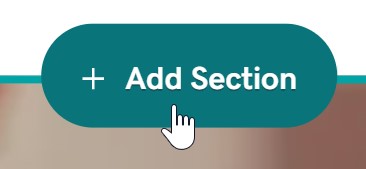
เพิ่ม แก้ไข ลบ หรือจัดเรียงหน้าใหม่
หากเว็บไซต์ที่สร้างขึ้นสำหรับคุณมีหน้าเพิ่มเติม คุณสามารถแก้ไขเนื้อหาได้เช่นเดียวกับที่คุณทำในหน้าหลัก หากคุณต้องการเปลี่ยนชื่อหน้า จัดเรียงหน้าใหม่ หรือลบหน้า คุณก็สามารถทำได้เช่นกัน
หากเว็บไซต์ของคุณไม่ได้มาพร้อมกับหน้าที่คุณต้องการ คุณสามารถเพิ่มหน้าเพิ่มเติมได้ (เช่น หน้า “ติดต่อเรา” หรือ “เกี่ยวกับเรา”)
เพิ่มหน้า
- หากต้องการเพิ่มหน้าใหม่ ให้เลือก + เพิ่มหน้าในบานหน้าต่างด้านขวาภายใต้การนำทางเว็บไซต์
- เลือกเทมเพลตหน้าแล้วเลือกสร้างหน้า
- ป้อนชื่อหน้าแล้วเลื่อนเปิดที่ปุ่มเปิด/ปิดสำหรับตำแหน่งที่คุณต้องการให้หน้าใหม่ของคุณปรากฏ
- เลือก เสร็จสิ้น
- หากเนื้อหาที่คุณต้องการให้ปรากฏในหน้าใหม่ของคุณมีอยู่ในส่วนในหน้าหลัก คุณสามารถย้ายส่วนนั้นไปที่หน้าใหม่ได้
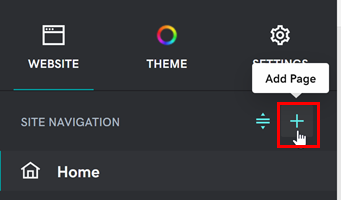
แก้ไขหรือลบหน้า
ใช้การตั้งค่าหน้าในบานหน้าต่างด้านขวาเพื่อแก้ไขหรือลบหน้า
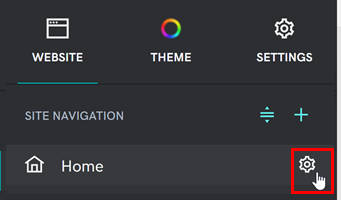
- หากต้องการแก้ไขชื่อหน้า ให้เลือกหน้าจากนั้นเลือกการตั้งค่า แล้วเลือกเปลี่ยนชื่อ
- หากต้องการลบหน้า ให้เลือกหน้า จากนั้นเลือกการตั้งค่า แล้วเลือกลบหน้า
จัดเรียงหน้าใหม่
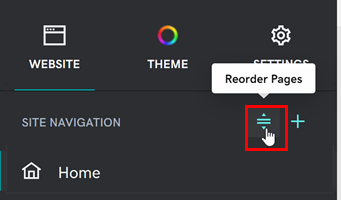
- หากต้องการจัดเรียงหน้าในการนำทางเว็บไซต์ของคุณใหม่ ให้เลือกจัดเรียงหน้าใหม่
- ลากและวางหน้าตามลำดับที่คุณต้องการให้ปรากฏ
- เลือก เสร็จสิ้น
เชื่อมต่อโดเมนและเผยแพร่เว็บไซต์ของคุณ
เมื่อสร้างเว็บไซต์ของคุณแล้ว คุณก็พร้อมที่จะเชื่อมต่อเว็บไซต์ของคุณกับโดเมนที่กำหนดเองแล้ว
- เลือกการตั้งค่า
- เลือกจัดการ ถัดจากชื่อโดเมนของคุณ
- เลือกปุ่มตัวเลือกที่ตรงกับคุณและทำตามขั้นตอนเพื่อเชื่อมต่อโดเมนของคุณ
- เมื่อคุณสร้างเว็บไซต์และเชื่อมต่อกับโดเมนของคุณแล้ว คุณก็พร้อมที่จะเผยแพร่เว็บไซต์ออกไปให้โลกเห็นแล้ว เลือกเผยแพร่
ข้อมูลเพิ่มเติม
- โปรดดูคำแนะนำเพิ่มเติมเกี่ยวกับการสร้างเว็บไซต์ รวมถึงเนื้อหาที่จะใส่ในแต่ละส่วนที่ เข้าสู่โลกออนไลน์ด้วย Websites + Marketing
- หากคุณกำลังสร้างเว็บไซต์คอมเมิร์ซ ให้เพิ่มผลิตภัณฑ์ที่เป็นรูปธรรม หรือดิจิทัลเข้าไปในร้านค้าออนไลน์ของคุณหรือเพิ่มบริการนัดหมายออนไลน์